كيفية تحديد موقع Zoom واستخدامه؟ – استخدام الدليل
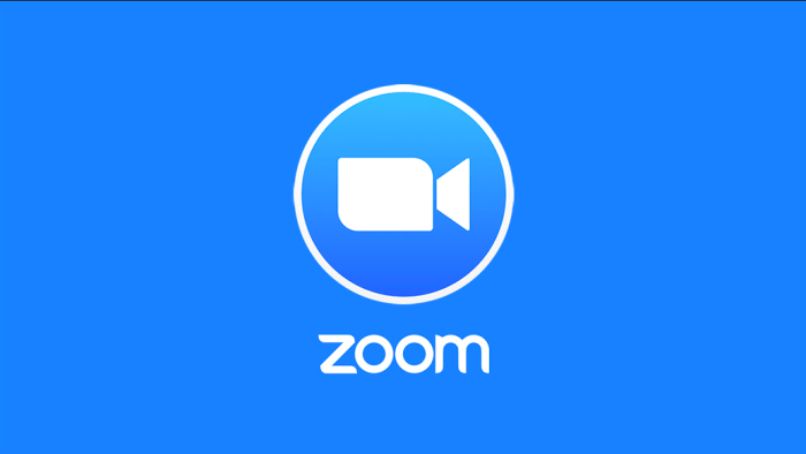
تتقدم أدوات التواصل بشكل متزايد وتسمح لنا بمشاهدة الفصول الدراسية وحضور المؤتمرات والاجتماعات والمزيد، من مختلف أنحاء العالم في الوقت الفعلي إما عن طريق الدردشة أو مكالمات الفيديو والمزيد. سأقدم لك هنا سلسلة من الأدوات والتعليمات حتى تحصل على تجربة أفضل.
كيف يمكنني الوصول إلى دردشة الاجتماع؟
بمجرد الانضمام أو إنشاء اجتماع أثناء وجود مقطع فيديو أو شاشة تمت مشاركتها بواسطة أي من المشاركين، حدد خيار “الدردشة” الموجود في عناصر التحكم في الاجتماع، يؤدي ذلك إلى فتح نافذة الدردشة ويمكنك كتابة رسالة في مربع الدردشة أو تحديد من القائمة المنسدلة بجوار خيار “إلى”، هذا إذا كنت تريد إرسال رسالة إلى مشارك محدد .

عندما يتم إرسال رسائل جديدة في الدردشة إليك أو إلى جميع المشاركين، ستظهر معاينة للرسالة على حافة الشاشة للإشارة إلى الرسالة الجديدة وستومض دردشة المضيف باللون البرتقالي للإشارة إلى الرسالة .
عند قيامك بمشاركة الشاشة، حدد خيار “المزيد” الموجود في عناصر التحكم في الاجتماع واضغط على خيار “الدردشة”، ثم ستظهر الدردشة في نافذة عائمة.
أثناء مشاركة الشاشة، تصل رسائل الدردشة الجديدة. سيومض خيار “المزيد” باللون البرتقالي للإشارة إلى وجود رسالة واردة جديدة، ولفتح تلك النافذة، يجب عليك تحديد خيار “المزيد” ثم الضغط على “دردشة” وهذا كل شيء .
لماذا لا تظهر الدردشة على Zoom؟
لا تظهر دردشة Zoom متاحة لأنه لم يتم تمكينها لاستخدامك الخاص بعد، لتمكينها قم بتسجيل الدخول إلى Zoom Web Portal .
في لوحة التنقل، حدد خيار “التكوين”، وانتقل إلى قسم “الاجتماع”، واضغط على خيار “في الاجتماع (الأساسي)”، هناك تتحقق من تمكين الدردشة، إذا كانت معطلة نقوم بتمكينها، إذا ظهر التحقق نختار “تنشيط” .
إذا كان الخيار باللون الرمادي، فهذا يعني أن الخيار محظور على مستوى الحساب ويجب تعديله على نفس المستوى وستحتاج إلى الاتصال بمسؤول Zoom الخاص بك.
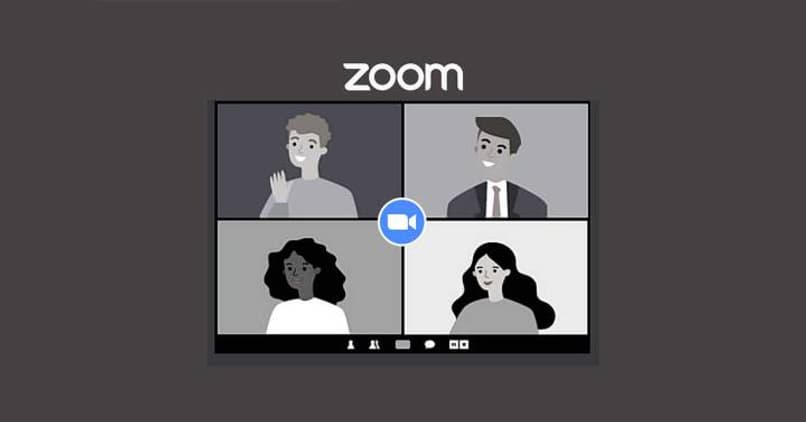
كيف يمكنني إيقاف الدردشة كمضيف؟
من خلال كونك مضيف الاجتماع، يمكنك تغيير إعدادات الدردشة الخاصة بالاجتماع، ويمكنك التحكم في من يمكن للمشاركين الدردشة معه، ولتعطيل الدردشة أثناء الاجتماع، حدد خيار “الدردشة” في عناصر التحكم في الاجتماع، وحدد “المزيد” الموجود في في الزاوية اليمنى السفلية، ستفتح قائمة صغيرة بها عدة خيارات، حدد خيار “السماح للحاضرين بالدردشة مع” ثم اضغط على خيار “لا أحد” وهذا كل شيء، سيتم إلغاء الدردشة للجميع.
هل يمكنني استعادة محادثات Zoom؟
إذا قمت بتسجيل الدخول إلى Zoom Web Portal، في قائمة التنقل. حدد خيار “إدارة الحساب”، ثم اضغط على خيار “إدارة الدردشة للمراسلة الفورية”، وانتقل إلى قسم “سجل الدردشة”. حيث يتعين عليك تحديد فترة باستخدام الزر في حقلي “من” و”إلى”. يمكن أن تكون المدة سنة واحدة كحد أقصى. أدخل عنوان البريد الإلكتروني للمستخدم وحدد “بحث”.
يمكنك رؤية الرسائل الخاصة بسلسلة الرسائل الفردية أو الجماعية أو القناة المرتبطة. ويمكنك تنزيل هذه الرسائل في ملف CSV، ويمكنك أيضًا ضغطها للتنزيل في قسم “التنزيلات” وسيتم تنزيلها بتنسيق ZIP، وهي محمية بكلمة مرور، في خيار “إظهار كلمة مرور الملف”. سترى كلمة المرور لكل ملف ZIP.
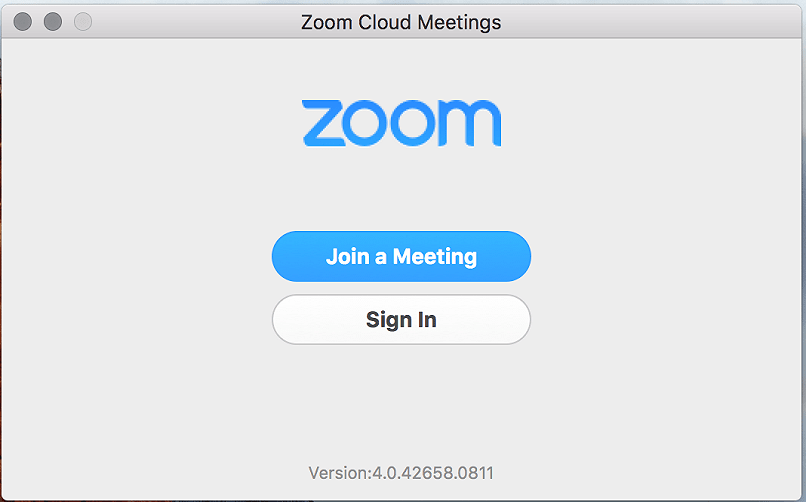
هل يمكن حفظ محادثات Zoom؟
إذا قمت، أثناء أحد الاجتماعات. بتحديد خيار “الدردشة” في عناصر التحكم في الاجتماع. حدد خيار “المزيد” الموجود في الزاوية اليمنى السفلية. سيتم فتح قائمة صغيرة بها عدة خيارات. نختار خيار “حفظ الدردشة”، وهو سيحفظ جميع رسائل الدردشة في ملف TXT وسيتم حفظها في نفس الموقع مثل جميع الملفات المحلية على الجهاز أو يمكن أيضًا حفظها في Zoom cloud يدويًا وتلقائيًا.
إذا تم حفظها على الجهاز المحلي. فسيتم حفظ جميع الدردشات التي يمكنك رؤيتها (المرسلة إليك مباشرة والمرسلة إلى جميع المشاركين في الاجتماع). تم حفظها في السحابة. فسيتم حفظ الدردشات التي تم إرسالها إلى جميع المشاركين أثناء التسجيل السحابي فقط.
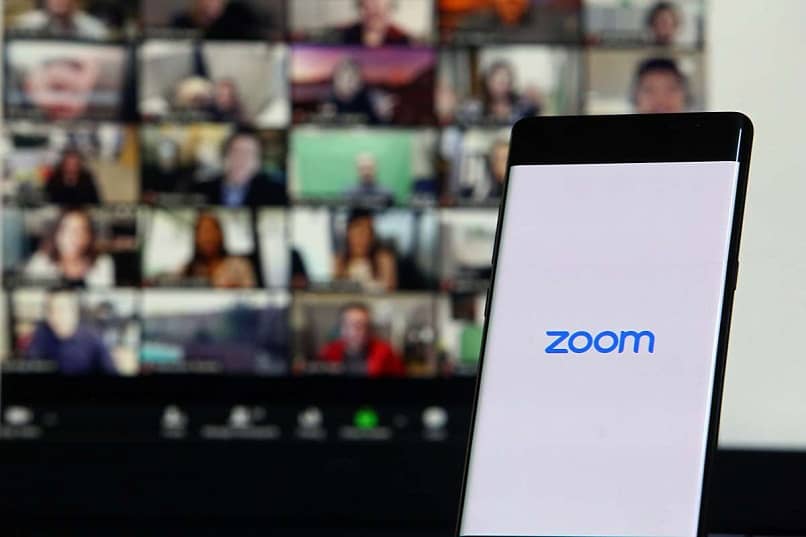
كيف أقوم بتنزيل محادثات Zoom؟
من التطبيق
عندما تدخل إلى اجتماع من هاتفك الخلوي باستخدام تطبيق Android أو iPhone. لا يمكنك تنزيل الدردشات، نظرًا لأن الوظيفة الوحيدة لهذا التطبيق هي إنشاء الاجتماع أو الاتصال به. والتحدث والدردشة أثناء الاجتماع في الوقت الفعلي ، والمشاركة الشاشة وأكثر من ذلك.
في التطبيق نفسه. لا يتم حفظ هذه المعلومات ولا توجد طريقة لتنزيلها. البديل هو التواصل مع المستخدم الخاص بك مباشرة من منصة الويب.
إذا كنت على منصة الويب
قم بتسجيل الدخول إلى الموقع، وفي قائمة التنقل حدد خيار “إدارة الحساب”. ثم اضغط على خيار “إدارة الدردشة للمراسلة الفورية”، وانتقل إلى قسم “سجل الدردشة”. وهناك عليك تحديد فترة باستخدام “من” و في الحقول “إلى”، يمكن أن تكون الفترة سنة واحدة كحد أقصى ، أدخل عنوان البريد الإلكتروني للمستخدم وحدد “بحث”.
يمكنك تنزيل الرسائل الخاصة بالفرد أو المجموعة أو سلسلة القنوات المرتبطة في ملف CSV، كما يمكنك ضغطها للتنزيل في قسم “التنزيلات” وسيتم تنزيلها بصيغة ZIP. وهي محمية بكلمة مرور. في خيار “إظهار”. كلمة مرور الملف” سترى كلمة المرور لكل ملف ZIP.
نعم عندي البرنامج
يحدث نفس الشيء مع البرنامج، كما هو الحال مع التطبيق. لا يمكنك تنزيل الدردشات، نظرًا لأن الوظيفة الوحيدة لهذه التطبيقات هي إنشاء اجتماع أو الاتصال به. والتحدث والدردشة أثناء الاجتماع في الوقت الفعلي، ومشاركة الشاشة والمزيد.
داخل البرنامج على هذا النحو، لا يتم حفظ هذه المعلومات لتتمكن من تنزيلها، والبديل هو التواصل مع المستخدم الخاص بك مباشرة من منصة الويب .
كيف يمكنني عمل تقرير عن الاجتماعات التي أعقدها في Zoom؟
يتيح لك خيار تقرير الاجتماع البحث عن تقارير التسجيل وتقارير التصويت لاجتماع ما، وتحديد نوع التقرير الذي تحتاجه، والبحث عن نطاق زمني للتواريخ للعثور على الاجتماع ثم تحديد خيار “إنشاء” وستبدأ في القيام بذلك التقرير







